Facebook 不仅仅是一个社交网络。它可以帮助您与朋友保持联系、了解新闻源、推广您的业务 等等。但无论它多么受欢迎,有时 Facebook 不起作用,这并不总是你的错。
在本文中,我们将帮助您找出 Facebook 无法运行的原因。我们将引导您完成一系列易于遵循的故障排除步骤,并为您提供正确的解决方案。
1。检查您的互联网连接
互联网连接或 Wi-Fi 信号不良可能会阻止您访问 Facebook。检查您的设备是否正确连接到互联网。这听起来似乎是理所当然的事情,但请确保您的以太网电缆已插入并且路由器已打开。另外,请查看我们关于 设置互联网连接 的初学者指南。
2。 Facebook 宕机了吗?
在重置 iPhone 或重新启动路由器之前,您应该检查 Facebook 是否已关闭。与任何其他应用或网站一样,Facebook 可能存在服务器范围的问题,导致您和其他人失去与该平台的连接。
如果您准备好了其他设备,例如 iPad 或 Android 智能手机,您可以尝试登录您的 Facebook 帐户,看看它是否正常工作。也就是说,一个更优雅的解决方案是检查 下降探测器 。
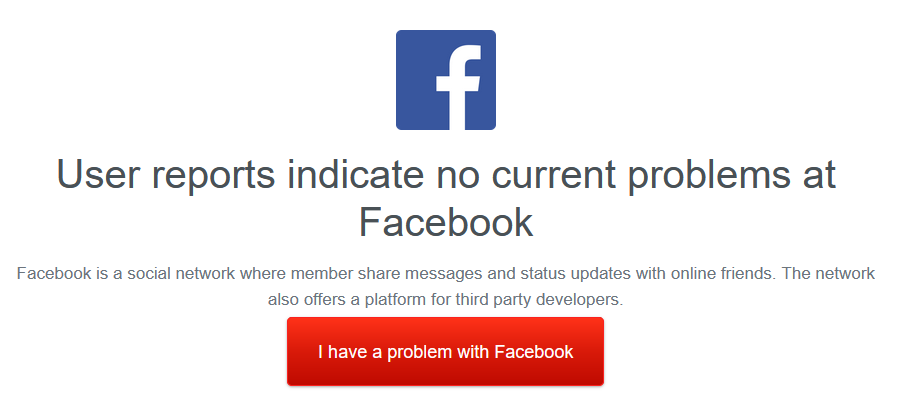
Down Detector 是一个任何人都可以报告各种网站和在线平台的连接问题的网站。当有许多用户生成的报告时,很可能会出现中断。另外,您还可以使用 Down Detector 来检查 Netflix 是否已关闭。它还适用于 Whatsapp、Xbox Live、Gmail 等其他服务。
3。刷新您的浏览器
如果您使用 Facebook 网站而不是应用程序,请刷新浏览器。这可以修复几乎所有与浏览器相关的故障。您所需要做的就是在 Facebook 页面上点击“重新加载”或“刷新”按钮。您会在大多数浏览器的左上角找到该按钮。

如果 Facebook 仍然无法运行,请关闭所有浏览器选项卡并在新窗口中启动 Facebook 网站。您还可以尝试其他浏览器,例如 Firefox、Google Chrome、Safari 和您可能没有听说过的 其它浏览器 。有时,故障或浏览器更新可能会暂时阻止访问您的 Facebook 页面。.
4。注销并重新启动应用程序
如果您使用 Facebook 网站而不是应用程序或 Messenger,则可以忽略此步骤。
有时,在 iPhone、iPad、Android 或 Microsoft Surface 平板电脑上修复 Facebook 所需要做的就是关闭并打开应用程序。 Facebook 的许多问题都是由几乎无法追踪的软件故障引起的。因此,请注销您的 Facebook 帐户,关闭应用程序,重新启动它,然后重新登录。
5。清除缓存和数据
随着时间的推移,网络浏览器会收集并存储大量数据。有时,某些事情会导致出现故障,导致您无法登录 Facebook 帐户。解决方案是清除浏览器的缓存和数据。
清除数据和缓存的步骤取决于您使用的浏览器和设备。您在 Apple Safari 上需要执行的步骤将不同于 Chrome 或 Firefox。幸运的是,我们整理了关于 如何清除任何网络浏览器的缓存 的详细指南,因此请务必先检查一下,然后再进行下一个故障排除步骤。
6。重新启动您的设备
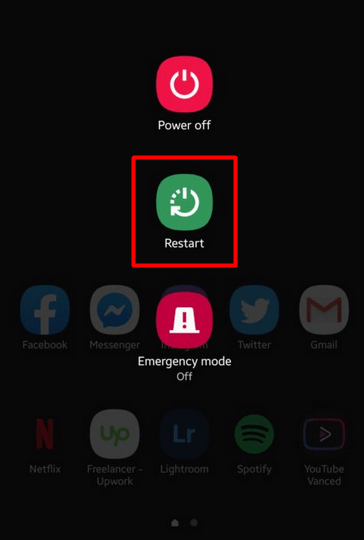
当您的计算机、Android 或 iOS 设备打开时间过长时,神秘的事情就会开始发生。在后台运行的应用程序、服务和操作可能会导致各种故障。这就是为什么最好时不时地重新启动您的设备。
7。更新或重新安装 Facebook 应用
确保您运行最新版本的 Facebook 应用。检查是否有任何可能要求您更新应用程序的通知。否则,您将遇到兼容性问题,Facebook 将停止工作或行为不当。您可以分别从谷歌应用商店 和Apple的App Store更新该应用程序,也可以将其删除并从头开始重新安装。
8。刷新 DNS 缓存
当您尝试连接到 Facebook 时,DNS 问题可能会造成干扰。当您键入网站地址时,域名服务器会收到来自您计算机的请求,并将其转换为特定服务器的 IP 地址。您的设备将您访问的所有站点的信息存储在 DNS 缓存中。这就是网站在您下次访问时加载速度更快的原因。.
也就是说,DNS 缓存中的故障可能会阻止您访问 Facebook 网站。为了解决这个问题,需要刷新缓存。以下是在 Windows 上执行此操作的方法:
1.按住 Windows 键 + R 打开“运行”窗口。输入cmd ,然后单击确定 按钮。
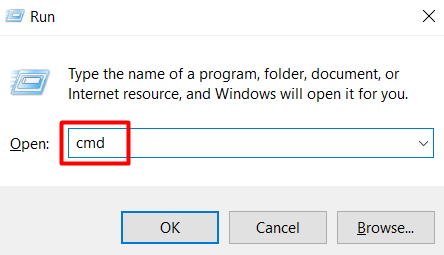
2.在命令提示符控制台中键入以下命令,然后按 Enter :
ipconfig /flushdns
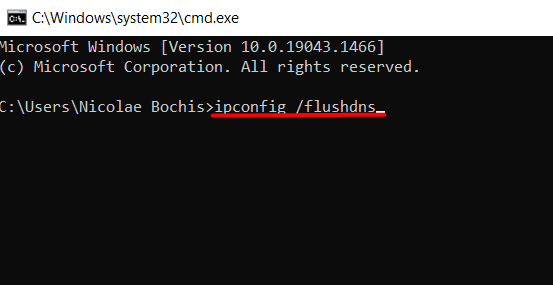
如果您使用的是不在 Windows 上运行的其他设备,请阅读我们关于 清除 Windows、Mac、Android 和 iOS 上的 DNS 缓存 的详细指南。
9。 Facebook 因维护而停机
如果 Facebook 无法为您服务或者您无法登录您的 Facebook 帐户,则该平台可能正在进行维护。您应该会看到有关此情况的消息或通知,您所能做的就是等待。
其他烦人的 Facebook 问题
您可以连接到 Facebook 网站、应用程序或 Messenger,但有些地方不太对劲?也许不会出现中断,但如果你无法播放视频或上传照片,Facebook 真的能正常工作吗?让我们简要看一下阻止您使用您喜爱的社交媒体的三个问题。

您无法上传照片
没有上传照片功能的 Facebook 就不是真正的 Facebook。这是一个常见的抱怨,但有几种可能的解决方案可以解决此问题:
1.根据您的使用情况更新您的浏览器或 Facebook 应用程序。过时的软件可能会导致意外问题,因为它不再与 Facebook 的功能兼容。
2.检查图像格式。 Facebook 支持 JPEG、PNG、BMP 和 TIFF 等一些更流行的格式。确保以受支持的格式导出照片,并将其大小控制在 15MB 以下。
3.检查是否有来自 Facebook 的电子邮件。 Facebook 有时会因为上传任何被视为滥用或不适当的内容而阻止人们。此阻止会阻止您上传任何图像文件。
您无法上传视频
以上部分中有关上传照片的所有内容也适用于视频。确保 Facebook 应用程序是最新的、导出视频 且格式受支持,并将文件大小保持在 4GB 以下。.
您无法播放视频
有时视频会因为浏览器或应用相关的故障而停止播放。在大多数情况下,您所需要做的就是重新启动浏览器。如果这不起作用,请尝试不同的浏览器 或重新启动您的设备。
您的 Facebook 问题解决了吗?请在下面的评论中告诉我们什么对您有用!
.